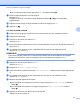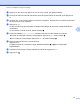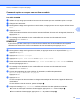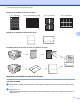Web Connect Guide
Table Of Contents
- Guide « Web Connect »
- Modèles concernés
- Définition des remarques
- Marques de commerce
- REMARQUE IMPORTANTE
- Table des matières
- 1 Introduction
- 2 Numérisation et envoi
- 3 Téléchargement, impression et enregistrement
- 4 Contour, numérisation et copie ou découpage
- 5 Fonction d'impression et de numérisation de notes
- 6 Paramètres des raccourcis
- A Dépannage
- brother CAN-FRE
Contour, numérisation et copie ou découpage
39
4
Comment copier ou couper une section encadrée
Pour MFC-J6920DW
a Utilisez un stylo rouge pour encadrer les zones du document que vous souhaitez copier ou couper.
b Chargez votre document.
c Faites glisser le doigt vers la gauche ou vers la droite, ou appuyez sur d ou sur c pour afficher l'écran
Plus.
d Appuyez sur Web.
Si des informations relatives à la connexion Internet s'affichent à l'écran ACL de l'appareil, lisez-les et
appuyez sur OK.
e Un message vous demande si vous voulez afficher à nouveau ces informations à l'avenir.
Appuyez sur Oui ou sur Non.
REMARQUE
Il peut arriver que des mises à jour ou des annonces relatives aux fonctionnalités de votre appareil
s'affichent sur l'écran ACL. Prenez connaissance de ces informations puis appuyez sur OK.
f Faites glisser le doigt vers la gauche ou la droite, ou appuyez sur d ou sur c pour afficher Applis.
Appuyez sur Applis.
g Appuyez sur Contour et copie.
h Appuyez sur Copier zone encad. ou sur Couper zone encad.
i Si des informations relatives à la fonction Cop. zone encadr ou Coup zone encadr s'affichent,
lisez-les puis appuyez sur OK.
j Un message vous demande si vous voulez afficher à nouveau ces informations à l'avenir.
Appuyez sur Oui ou sur Non.
k L'écran des paramètres de copie s'affiche. Si nécessaire, modifiez les paramètres
Qualité d’impr. ou Format de papier.
Appuyez sur OK.
l Appuyez sur OK.
Si vous avez placé le document dans le chargeur automatique de documents, l'appareil démarre la
numérisation.
Si vous utilisez la vitre du scanner, passez à l'étape m.
m Lorsque le message Page suivante? s'affiche, effectuez l'une des opérations suivantes :
Si vous ne voulez pas numériser d'autres pages, appuyez sur Non. Allez à l'étape o.
Pour numériser d'autres pages, appuyez sur Oui et passez à l'étape n.